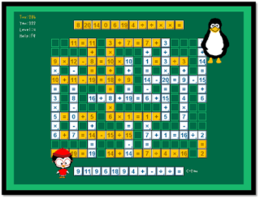TuxMathScrabble
| ||||||||||||||||||||||||
Tux Math Scrabble . Versión matemática (desarrollada en Phyton) del conocido juego de mesa "Scrabble" orientado a personas de entre 4 y 40 años. De gran entretenimiento y nutrida didáctica, funciona como herramienta educativa original, distinta, permitiendo construir ecuaciones combinadas considerando posibilidades múltiples.
Existen 4 niveles de modo de juego para practicar , desde suma y resta básica hasta multiplicación y división. Ideal para usar en escuelas y también en casa.
Sumario
Características
- Panel de configuración opcional de interfaz gráfica de administración (utiliza wxPython )
- Tux animado (El Mascott Linux) carácter
- Azulejos animados cobran vida tras la presentación correcta
- Protector de pantalla / modo de demostración
- Plataforma de diseño independiente (Linux, de Windows , Mac OS X , BeOS )
- Fuegos artificiales opcionales mostrarse al comienzo
- Tabla de puntuación
- 0 (demo), 1 y 2 modos para un jugador
Descripción
TuxMathScrabble es una versión matemática del juego de palabras clásico "Scrabble" (marca registrada de Hasbro, Inc.), que desafía a los niños a construir ecuaciones compuestos y a tener en cuenta múltiples posibilidades abstractas. Hay cuatro niveles de habilidad para la práctica, desde las operaciones básicas con números pequeños, a través de la multiplicación y división con números más grandes.
El juego puede ser jugado por 0, 1 o 2 jugadores humanos. presentaciones jugador se realizan arrastrando las fichas para el tablero de juego y presionando el botón "bien" cuando esté listo para ser validado. presentaciones son válidos arrojadiza de nuevo a la bandeja del usuario.
Recientemente se han añadido varias características nuevas, tales como la capacidad para mezclar los azulejos jugador en el lugar, la creación programática de azulejos en la marcha (en comparación con el uso de imágenes), puede configurar la transparencia del azulejo, la capacidad de utilizar una imagen de fondo, y la posibilidad de configurar el carácter "Ninguno" para cualquiera de los dos jugadores.
Desarrollo actual
El proyecto está bastante actualizado y se siguen presentando mejoras contantes. La versión, la 3.0.4 es del 29 de octubre de 2006. Siguen apareciendo propuestas de desarrollo.
Calidad de gráficos
Suficientes aunque no son un gran calidad. El tablero que se presenta es muy simple desde el punto de vista gráfico y los dibujos son sencillos pero simpáticos. T ampoco requiere mucho más este programa, en todo caso mejorar el tablero de juego.
Calidad de audio
Audio simple y sencillo con efectos de sonido ante determinados eventos. Son simpáticos y agradables, sobre todo cuando resuelves una operación.
Soporte
El soporte es corto, aunque han elaborado un manual explicando la instalación y el manejo de este programa, en inglés. No hay invitación a contribuir a mejorar el producto enviando sugerencias.
Posibles mejoras
Traducir los pequeños mensajes de Tux y los botones que aparecen en el juego, que no son muchos.
Empezando
Instalar
Para instalar Tux Math Scrabble emita el siguiente comando en una terminal como root:
zypper en TuxMathScrabble
Esto va a agarrar la aplicación y todas sus dependencias a través de Internet, por lo que es necesario estar conectado a Internet. Después de la instalación, puede ejecutar el programa en el menú:
Aplicaciones -> Educación -> Tux Math Scrabble
O presione ALT + F2 en el escritorio (o ir a un terminal como gnome-terminal y konsole ), el tipo TuxMathScrabble , y pulse Intro.
Uso
Después de iniciar el juego, haga clic en Play azulejos y arrastrar para combinar una igualdad que se puede leer ya sea horizontal o vertical del tablero de juego. Cuando la presentación está lista, a continuación, pulse el botón "Aceptar" para validarlo. presentaciones son válidos arrojadiza de nuevo a la bandeja del usuario. presentaciones válidas se anotó. A continuación, el turno pasa al segundo jugador que combina su propia igualdad y así sucesivamente. El juego termina cuando ambos jugadores no pueden combinar nueva igualdad durante tres turnos consecutivos.
Preferencias
El nivel de habilidad por defecto es 4 (el nivel más difícil con las cuatro operaciones aritméticas y límite numérico superior de baldosas iguales 21). Que son capaces de simplemente iniciar el juego y jugar, pero si usted está dispuesto a modificar el juego, entonces hay dos maneras de ir: La Admin botón en el juego y el archivo de configuración se encuentra en $HOME/.config/TuxMathScrabble ( donde $ hOME es el directorio inicial de los usuarios). La configuración básica se puede hacer en el modo de administrador. Sólo tiene que ejecutar el juego, haga clic en Admin botón y se puede:
- Cuadro de edición DEFAULT_LEVEL:: Conjunto nivel de habilidad por defecto desde 0 = más fácil (sólo suma) a 4 (= Hardest las cuatro operaciones aritméticas)
- Establecer límite numérico superior de azulejos para los siguientes niveles:
- MAXNUM_LEVEL_1 cuadro de edición: para el primer nivel de habilidad
- MAXNUM_LEVEL_2 cuadro de edición: para el segundo nivel de habilidad
- MAXNUM_LEVEL_3 cuadro de edición: para el tercer nivel de habilidad
- MAXNUM_LEVEL_4 cuadro de edición: para el cuarto nivel de habilidad
- Tipo de conjunto de la parte superior del jugador: casilla de verificación HUMAN_PLAYER_ZERO: Apagada = PC y On = Humano
Los accesos directos
Hay algunas opciones accesibles pulsando las teclas del teclado:
- F1 - Ciclo a través de niveles de juego
- F3 - Grabación de película On / Off (tome schreenshot de cada trama y escribirlos en su directorio personal)
- F4 - Modo de salvapantallas
- F5 baldosas shuffle en la bandeja (también se puede desplazar la rueda del ratón) -
- F7 - Lanza azulejos se movió de nuevo a la bandeja
- F8 - Cambio de todas las fichas a su vez y sacrificio
- F9 - pantalla de ayuda
- F10 - Mostrar créditos
- F11 - Tome una captura de pantalla (y grabarla en su directorio personal)
- F12 - Pantalla Completa On / Off
- ESC - Fin del juego / Salir